I cartoni animati hanno un grande impatto su culture diverse poiché forniscono modi umoristicamente esagerati per esprimere un'idea che di solito si vede su giornali, riviste e TV. Ti stai chiedendo se è possibile trasformare i tuoi selfie in fumetti per vedere se si adatta? Hai dei dubbi perché solo i professionisti possono creare cartoni animati? Bene, non preoccuparti più! Dallo sviluppo della tecnologia, ora puoi eseguire facilmente l'editing. Scopri come utilizzare il miglior software per convertire le immagini in cartoni animati con il miglior editor di immagini online e offline.
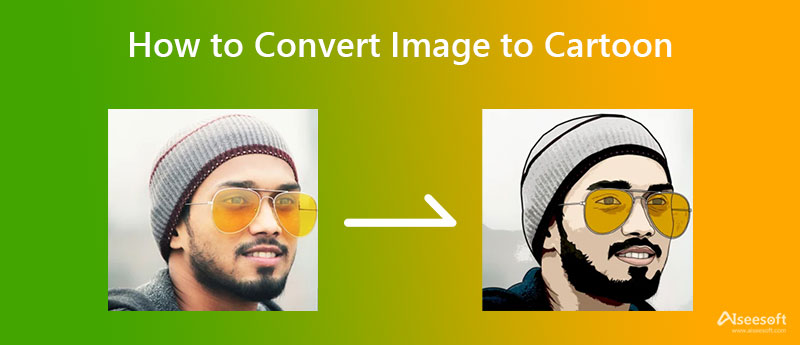
Hai bisogno di un certo insieme di abilità per eseguire un'immagine di un cartone animato in Photoshop poiché è un editor di immagini di fascia alta. Adobe Photoshop è diventato popolare poiché ha le funzionalità di modifica delle immagini più avanzate di cui ogni professionista ha bisogno nella propria opera d'arte. Fornisce un set completo di funzioni di modifica che puoi utilizzare per creare un cartone animato con le tue immagini. Poiché lo strumento fornisce le esigenze di editori esperti, i principianti nell'editing di immagini trovano questo editor una seccatura da usare rispetto ad altri editor. Puoi seguire i passaggi per mostrarti come utilizzare questo editor; puoi seguire i passaggi inclusi.
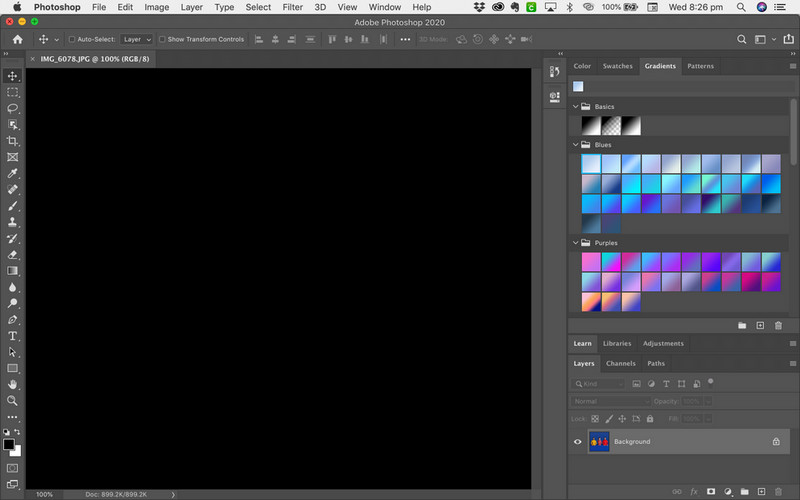
Passaggi su come utilizzare Adobe Photoshop:
PicsArt supporta un nuovo modo per insegnarti come disegnare un'immagine più facilmente rispetto ad Adobe Photoshop. Ha una versione mobile che puoi scaricare su Android, iOS e desktop. Pur avendo una versione desktop, ti insegneremo come funziona la versione online di questo editor di immagini. Quindi, se non sai come salvare un'immagine come animazione di un cartone animato, puoi seguire i passaggi seguenti.
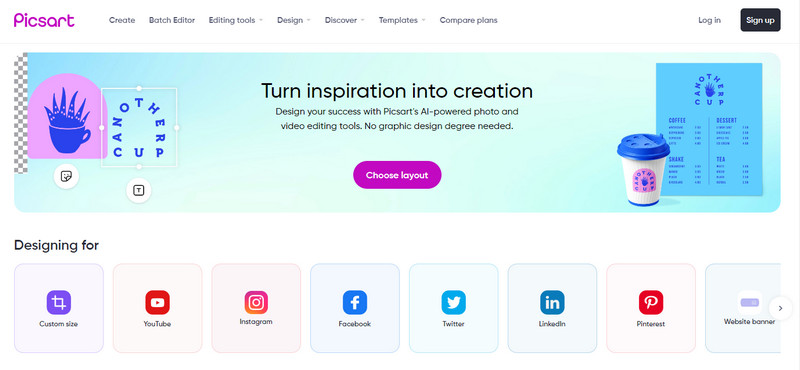
Passaggi su come utilizzare PicsArt sul Web:
Creatore di presentazioni Aiseesoft è un'app per trasformare un'immagine in un'animazione in movimento e salvarla in un formato video. Sebbene la creazione di una presentazione sia facile, questo software rende tutto molto più semplice e con diverse varietà di opzioni per rendere la presentazione ancora migliore. Con esso, puoi caricare non solo immagini qui ma anche video. Quindi, se vuoi iniziare a utilizzare questo creatore di presentazioni, puoi facilmente seguire i passaggi e creare un'animazione fluida dalle immagini dei tuoi cartoni animati.
Passaggi su come utilizzare Aiseesoft Slideshow Creator:
Sicuro al 100%. Nessuna pubblicità.
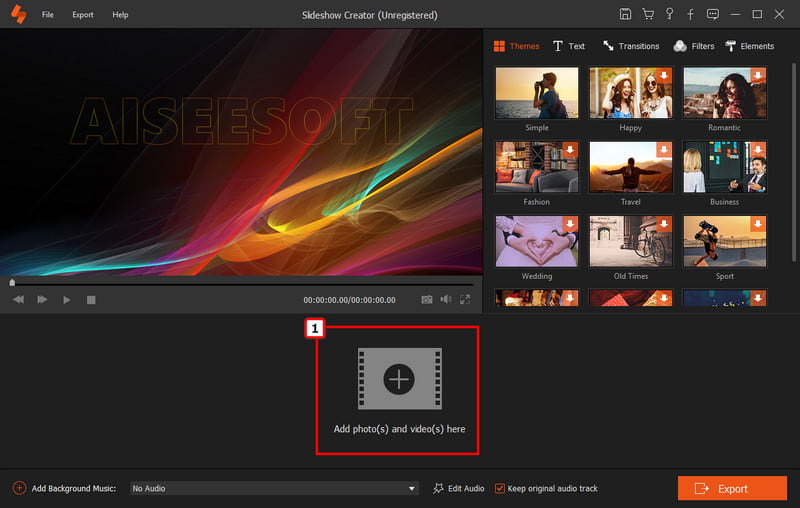
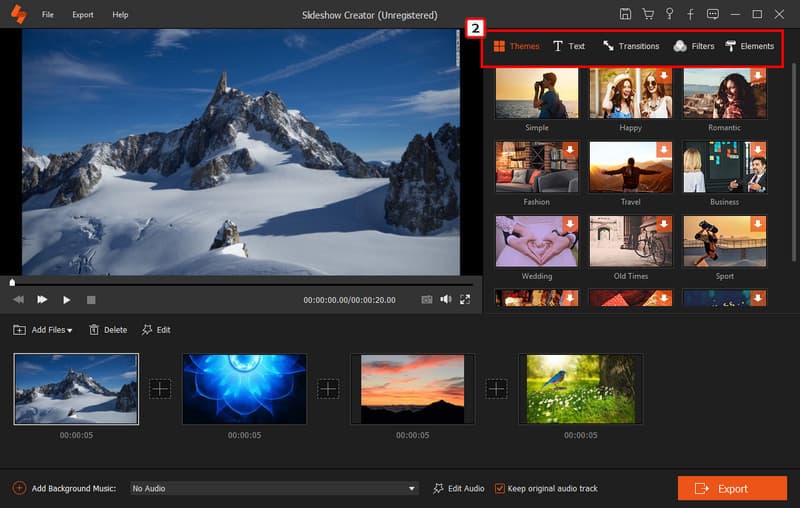
Opzionale: Vuoi aggiungere una canzone dei cartoni animati? È possibile fare clic su + icona per Aggiungi musica di sottofondo e carica il brano che vuoi allegare alla presentazione che stai creando.
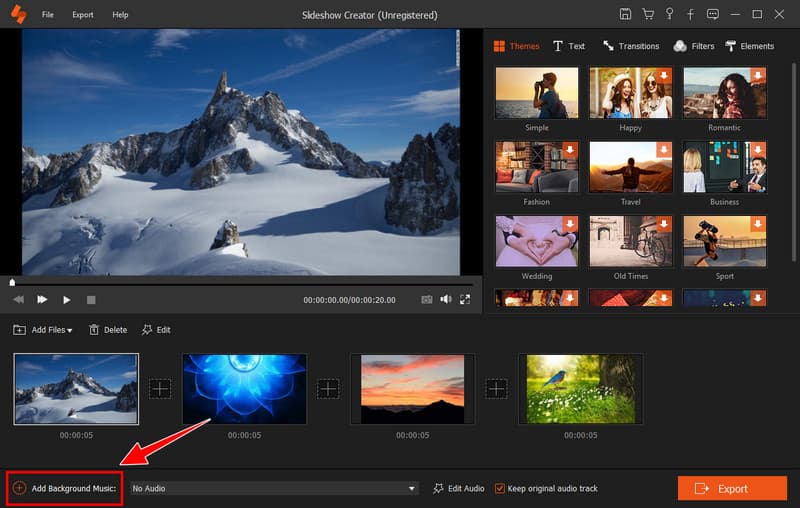
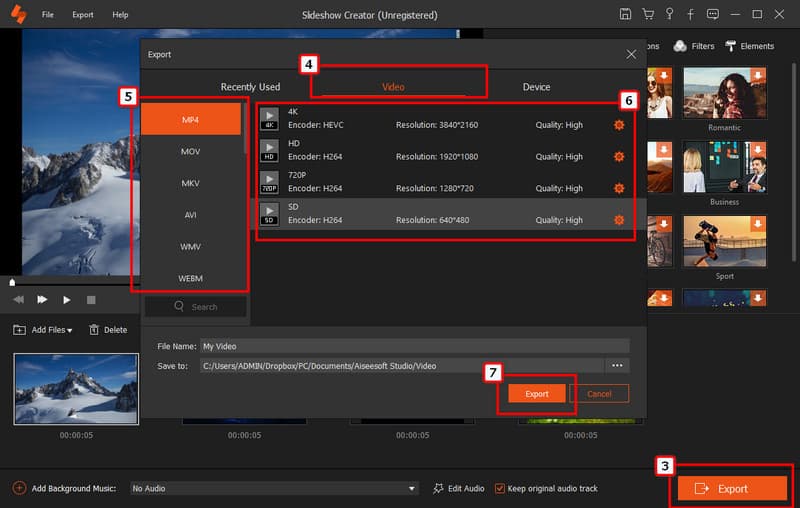
Posso aggiungere un sottotitolo al video di cartoni animati MP4?
Sì, è possibile, ed è anche facile da fare. Dovrai scaricare o creare un file SRT più adatto per i sottotitoli e utilizzare il software aggiungi i sottotitoli a un MP4 catoonizzato facilmente.
Modificare un'immagine in un personaggio dei cartoni animati richiede abilità ben sviluppate?
Poiché la tecnologia è stata aggiornata, la maggior parte delle applicazioni produce versioni animate dell'immagine che catturi o esegue uno scatto in tempo reale di un'immagine con un filtro animato come quello che puoi ottenere su Snapchat.
Qual è il formato migliore per archiviare le immagini dei cartoni animati?
I formati vettoriali sono i migliori per il ridimensionamento e anche per la creazione di un cartone animato. Di solito, le immagini sono nel formato JPEG quando le catturi o le scarichi sul web. Quindi, se vuoi convertire JPEG in vettoriale versione, puoi usare Illustrator o Photoshop.
Conclusione
Ora che hai imparato i due modi per farlo immagini vignette, devi selezionare quale preferisci di più per modificare la foto. È meglio scaricare e utilizzare Adobe Photoshop per scopi professionali poiché è famoso per la creazione di risultati incredibili. Mentre PicsArt si adatta agli utenti dilettanti che non sono in grado di gestire la pesante interfaccia utente di Photoshop. Al termine della modifica, puoi creare una presentazione con il miglior editor di presentazioni sul mercato. Segui i passaggi inclusi per Creatore di presentazioni Aiseesoft e inizia a creare il miglior output mai visto.
Allora, cosa ne pensi di questo articolo? Condividi alcuni pensieri lasciando un commento qui sotto nella sezione commenti. Se vuoi leggere un altro articolo correlato su questo argomento, puoi fare clic sull'articolo seguente per saperne di più.
Modifica immagine e GIF
Selfie specchio dell'iPhone Ridurre le dimensioni GIF Ridimensionamento GIF Ridimensiona GIF Immagine del ciclo Rimuovi imperfezioni fotografiche App per ripristinare vecchie foto Fai OOTD Fai Emoji di te stesso Sfoca l'immagine di Tinder Modifica schermata
Slideshow Creator è il miglior regista e editor video. Progettato con varie funzioni di editing video / foto / musica, puoi regolare facilmente gli effetti visivi.
Sicuro al 100%. Nessuna pubblicità.